
资料下载

使用Arduino UNO在Lcd上显示酒精含量并设置检测限值
描述
在本教程中,我们将使用 Arduino UNO、OLED Lcd、MQ-3 酒精气体传感器模块和 Visuino 在 Lcd 上显示酒精含量并设置检测限值。
第 1 步:您需要什么

Arduino UNO 或任何其他 Arduino
MQ-3 酒精气体传感器模块
OLED液晶屏
面包板
跳线
Visuino 程序:下载Visuino
第 2 步:电路
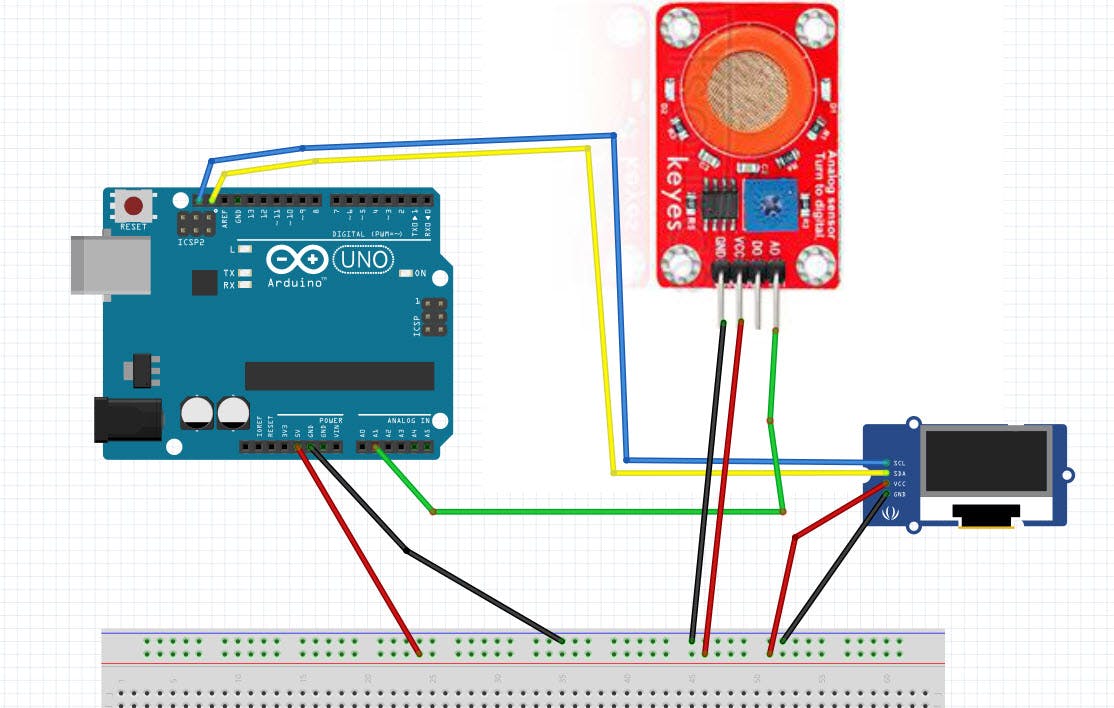
将 Arduino UNO 的 GND 连接到面包板引脚 (gnd)
将 Arduino UNO 的 5V 引脚连接到面包板引脚(正极)
将 SCL 从 Arduino UNO 连接到 OLED LCD 引脚 (SCL)
将 SDA 从 Arduino UNO 连接到 OLED LCD 引脚 (SDA)
将 OLED LCD 引脚 (VCC) 连接到面包板引脚(正极)
将 OLED LCD 引脚 (GND) 连接到面包板引脚 (GND)
将 MQ-3 酒精气体传感器模块引脚 (VCC) 连接到面包板引脚(正极)
将 MQ-3 酒精气体传感器引脚 (GND) 连接到面包板引脚 (GND)
将 MQ-3 酒精气体传感器模块引脚 (A0) 连接到 Arduino UNO 引脚模拟 (1)
第 3 步:启动 Visuino,并选择 Arduino UNO 板类型
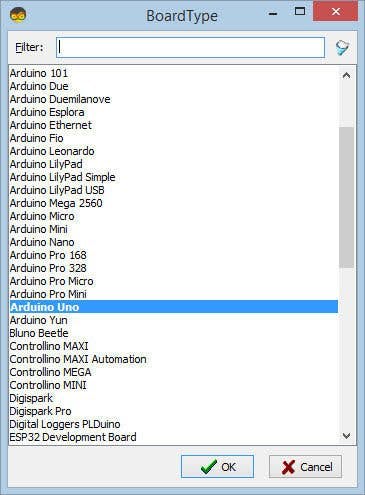
要开始对 Arduino 进行编程,您需要从此处安装 Arduino IDE:http://www.arduino.cc/。
请注意,Arduino IDE 1.6.6 中存在一些严重错误。确保您安装的是 1.6.7 或更高版本,否则本教程将无法运行!如果您尚未按照本教程中的步骤设置 Arduino IDE 以对 ESP 8266 进行编程!Visuino:https ://www.visuino.eu也需要安装。启动Visuino,如第一张图所示点击Visuino中Arduino组件(图1)上的“工具”按钮出现对话框时,选择“Arduino UNO”,如图2所示
第 4 步:在 Visuino 中添加组件
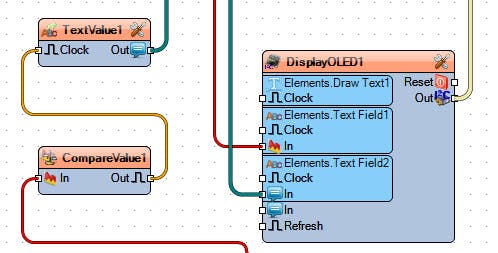
- 添加 2X“文本值”组件
- 添加 2X“比较值”组件
- 添加 Display OLED I2C 组件
- 添加“文本多合并”组件
- 添加“平均周期”组件
第 5 步:在 Visuino 中:设置组件
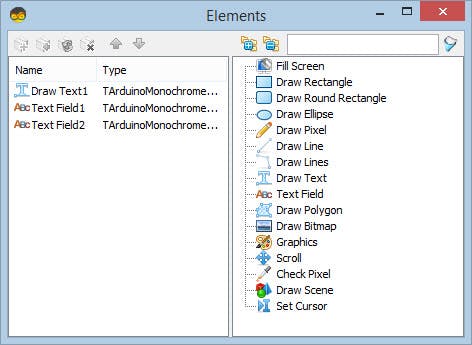
- 将“TextValue1”组件的文本值设置为“Too Drunk!”
- 将“TextValue2”组件的文本值设置为“Ok”
- 将“CompareValue1”组件的值设置为“0.3”>>这是检测值,您可以设置自己的值
- 将“CompareValue2”组件的值设置为“0.3”>>这是检测值,您可以设置自己的值
- 将“CompareValue1”组件的 CompareType 设置为“ctBiggerOrEqual”
- 将“CompareValue2”组件的 CompareType 设置为“ctSmaller”
- 将“AveragePeriod1”组件的 Period 设置为“500000” 这等于 0.5 秒,这意味着 LCD 将每 0.5 秒显示一次值
双击 DisplayOled1 组件
- 在左侧添加绘制文本并将文本设置为“Alc Level:”
- 在左侧添加 2X 文本字段(见图)并为“文本字段 1”设置 Y:20,为“文本字段 2”设置 y:40
第 6 步:第 5 步:在 Visuino 中:连接组件
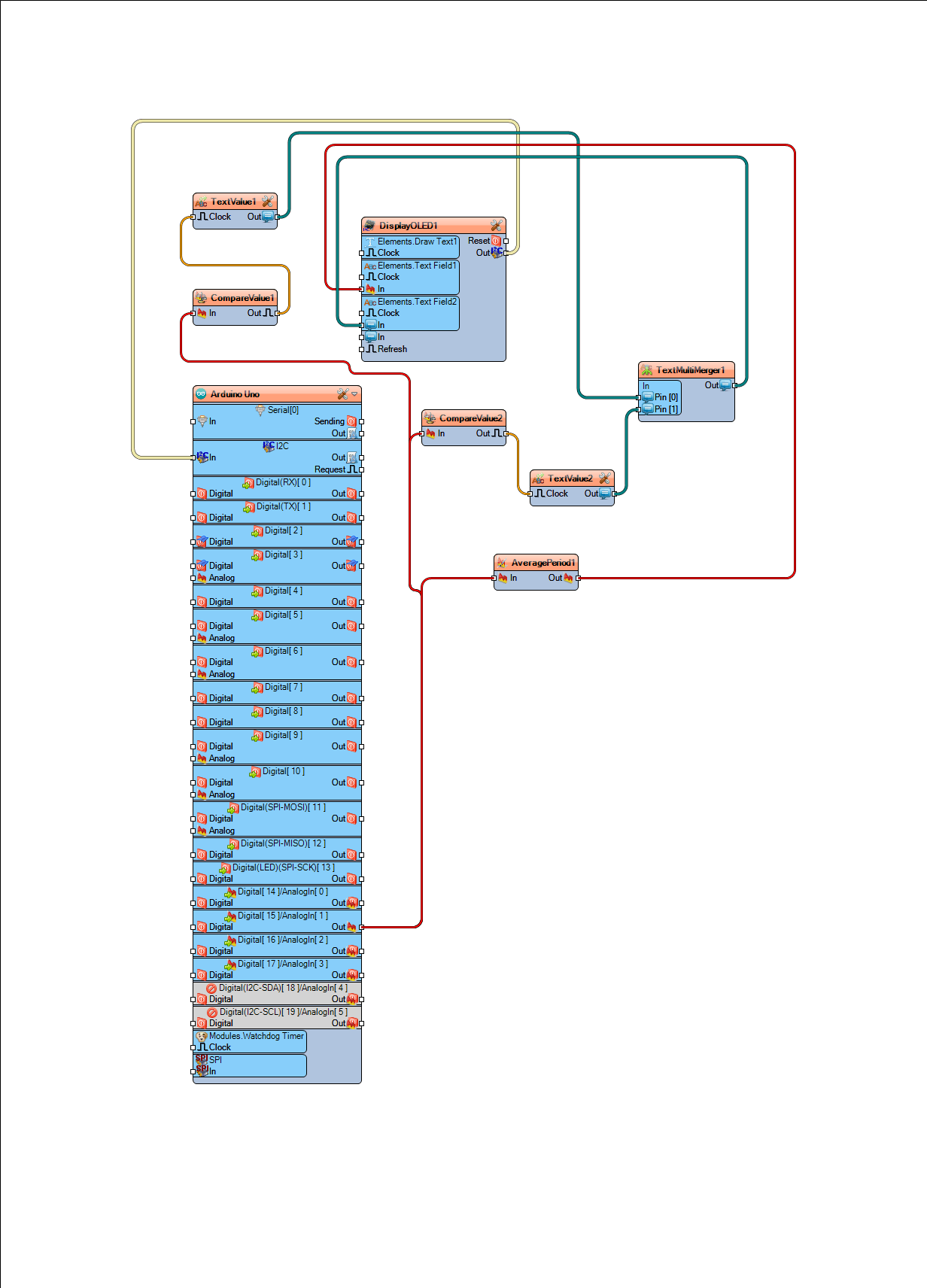
- 将 DisplayOled1 引脚 [Out I2c] 连接到 Arduino I2C 引脚 [in]
- 将 Arduino 模拟引脚输出 [1] 连接到 AveragePeriod1 引脚 [in] 和 CompareValue1 引脚 [in] 和 CompareValue2 引脚 [in]
- 将 AveragePeriod1 pin[out] 连接到 OLED elkements Text Field1 pin [in]
- 将 CompareValue1 pin[out] 连接到 TextValue1 pin[clock]
- 将 CompareValue2 pin[out] 连接到 TextValue2 pin[clock]
- 将 TextValue1 pin[out] 连接到 TextMultiMerger1 pin[0]
- 将 TextValue2 pin[out] 连接到 TextMultiMerger1 pin[1]
- 将 TextMultiMerger1 引脚 [out] 连接到 OLED 元素 Text Field2 引脚 [in]
第 7 步:生成、编译和上传 Arduino 代码

在 Visuino 中,在底部单击“构建”选项卡,确保选择了正确的端口,然后单击“编译/构建和上传”按钮。
第 8 步:播放
如果您为 Arduino UNO 模块供电,OLED Lcd 将开始显示 MQ-3 酒精气体传感器的值。如果您将酒精棉签或任何酒精放在传感器附近,它将在 LCD 上显示数值。
恭喜!您已经使用 Visuino 完成了您的项目。还附上了我为本教程创建的 Visuino 项目。您可以在 Visuino 中下载并打开它:https ://www.visuino.eu
声明:本文内容及配图由入驻作者撰写或者入驻合作网站授权转载。文章观点仅代表作者本人,不代表电子发烧友网立场。文章及其配图仅供工程师学习之用,如有内容侵权或者其他违规问题,请联系本站处理。 举报投诉
- 相关下载
- 相关文章





